캔버스 창 배치 변경
CLIP STUDIO PAINT의 캔버스 창 배치를 변경할 수 있습니다. 여러 캔버스 창을 효율적으로 배치하거나 같은 캔버스를 여러 캔버스 창에 표시할 수 있습니다.
신규 창
[창] 메뉴 → [캔버스] → [신규 창]을 선택하면 편집 중인 [캔버스] 창을 여러 창으로 표시할 수 있습니다.
동일한 캔버스이므로 한쪽을 편집하면 다른 쪽에도 같은 내용이 반영됩니다. 같은 캔버스를 확대 표시한 것과 전체 표시한 것을 나란히 놓고 확인할 때 편리합니다.
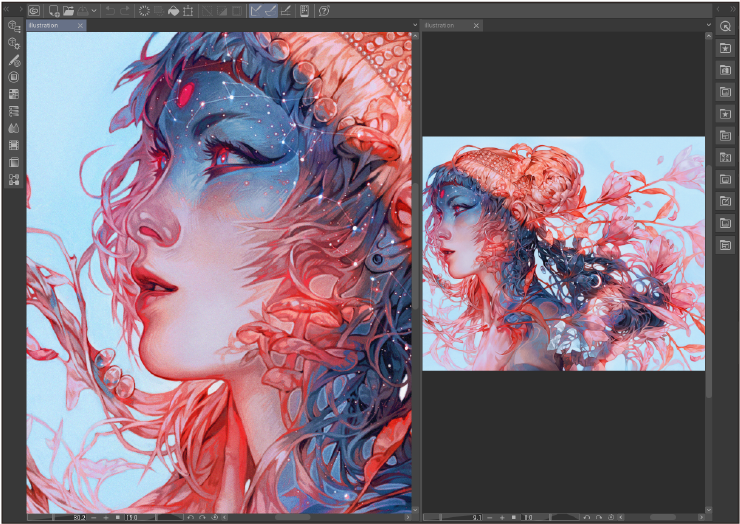
캔버스 겹쳐서 표시 [Windows/macOS]
[창] 메뉴 → [캔버스] → [겹쳐서 표시]를 선택하면 캔버스 창을 겹쳐서 표시할 수 있습니다.
캔버스를 겹쳐서 표시하려면 미리 캔버스 창을 플로팅 표시로 전환해야 합니다. 자세한 내용은 ‘캔버스 플로팅으로 표시 [Windows/macOS]’를 참조하세요.
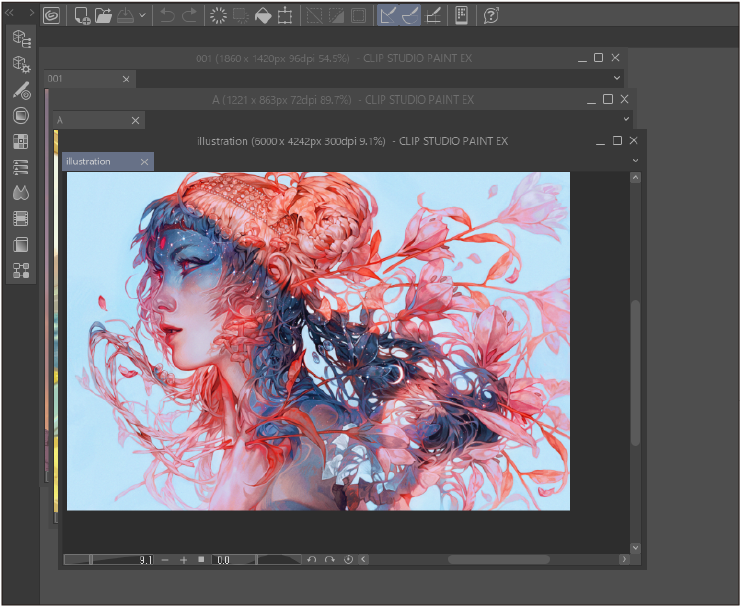
캔버스 나열하여 표시
[창] 메뉴 → [캔버스] → [나열하여 표시]를 선택하면 전체 캔버스 창을 나열하여 표시할 수 있습니다.
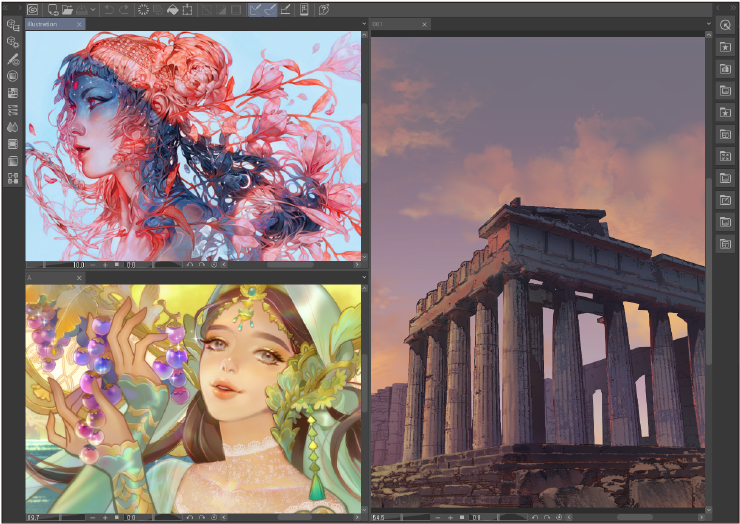
캔버스 플로팅으로 표시 [Windows/macOS]
캔버스 전환 탭을 빨간색 사각형이 표시될 때까지 드래그하면 캔버스를 플로팅 표시로 전환할 수 있습니다.
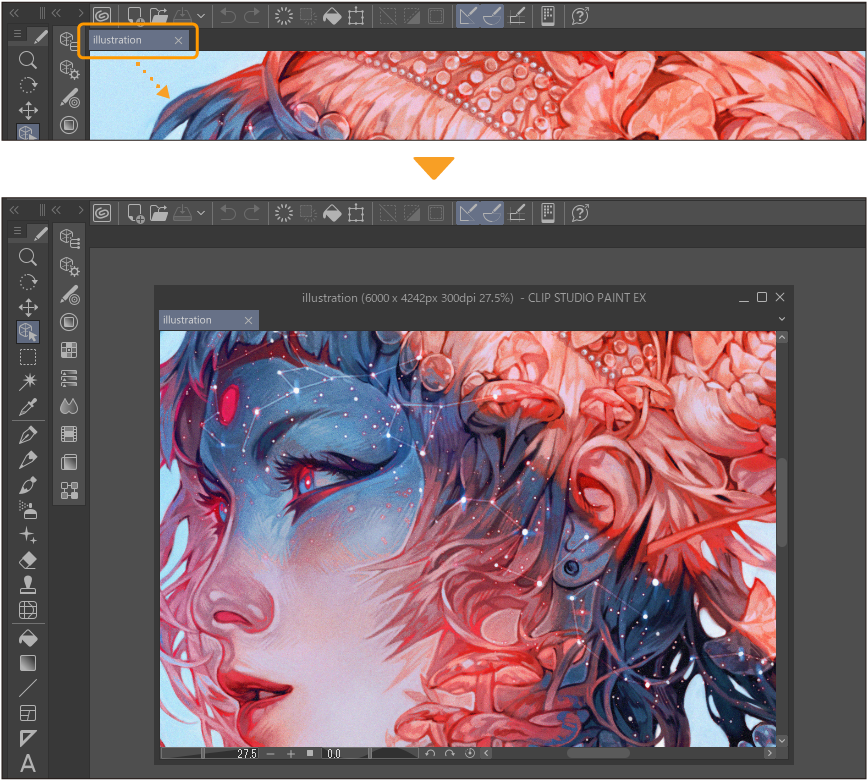
편집할 캔버스 전환
여러 캔버스를 표시한 경우 메뉴에서 편집할 캔버스를 전환할 수 있습니다.
다음 캔버스 및 이전 캔버스
[창] 메뉴 → [캔버스]에서 [다음 캔버스] 또는 [이전 캔버스]를 선택하면 편집할 캔버스를 전환할 수 있습니다. 캔버스를 편집한 순서대로 전환됩니다.
캔버스명 선택
[창] 메뉴 → [캔버스]에서 표시 중인 캔버스명을 선택하면 선택한 캔버스를 편집할 수 있는 상태가 됩니다.
애플리케이션 프레임이나 캔버스 창에 여러 캔버스를 겹쳐서 표시한 경우 선택한 캔버스가 가장 앞에 표시됩니다.